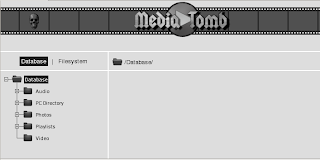
Jotta kaikki Mediatombin tarjoamat ominaisuudet toimivat, pitää asentaa muutama tarvittava kirjasto ja apuohjelma. Kannattaa huomata, että en ole löytänyt Debianille täydellistä asennusohjetta, joten jotkin asentamistani kilkkeistä voivat olla tarpeettomia.
Asennetaan taglib, jolla luetaan mm. mp3-tiedostojen meta-tiedot:
# apt-get install -y libtaglib2.0-cil mono-jit binfmt-support cli-common libglib2.0-0 libglib2.0-data libmono-corlib2.0-cil libmono-i18n2.0-cil mono-common
Seuraavaksi asennetaan libexif, jolla luetaan jaettavista valokuvista EXIF-tiedot:
# apt-get install -y libexif12
Asennetaan inotify-tools:
# apt-get install -y inotify-tools
Asennetaan curl:
# apt-get install -y curl openssl libssh2-1 libcurl3 ca-certificates
Asennetaan ffmpeg ja sen mukana tulevat kirjastot:
# apt-get install -y ffmpeg x11-common libxext6 libxdmcp6 libxcb1 libxcb-xlib0 libxau6 libx11-data libx11-6 libvorbisenc2 libvorbis0a libts-0.0-0 libtiff4 libtheora0 libsysfs2 libswscale0 libsdl1.2debian-alsa libsdl1.2debian libraw1394-8 libpng12-0 libogg0 libjpeg62 libimlib2 libid3tag0 libgsm1 libgif4 libfreetype6 libfaad0 libdirectfb libdc1394 libavutil49 libavformat52 libavdevice52 libavcodec51 libasound2
Asennetaan Spidermonkey Javascript-tulkki, jonka avulla käyttöliittymästä voi editoida tiedostojen ominaisuuksia:
# apt-get install -y spidermonkey-bin libnspr4-0d libmozjs1d
ja vihdoin -- asennetaan itse mediatomb-palvelinohjelmisto:
# apt-get install -y mediatomb mysql-common mediatomb-daemon mediatomb-common libtag1c2a libmysqlclient15off libexpat1 libcurl3-gnutls
Kun palvelin on asennettu, pitää konfiguroida /etc/mediatomb/config.xml asetustiedostoon mm.
Server – anna tähän nimi palvelimellesi, tämä näkyy asiakasohjelmassa palvelimen tunnuksena- Poista kommentit kohdasta
- < !-- Uncomment the line below for PS3 divx support -->
< map from="avi" to="video/divx"/>
Luodaan hakemisto Mediatombin jakamalle tavaralle, esimerkiksi /mediatomb
Lopuksi voidaan kopioida Mediatombin käyttämään hakemistoon työasemalla olevat valokuvat ja musiikit:
# aptitude install -y rsync
$ rsync -var user@workstation:/home/user/pictures /mediatomb/
$ rsync -var user@workstation:/home/user/music/ /mediatomb/
Tiedostot voidaan helpoiten jakaa Mediatombin graafisesta käyttöliittymästä.
Käynnistä Mediatomb uudestaan: /etc/init.d/mediatomb restart
Jos konfiguroinnissa ei tullut virheitä, palvelimen käyttämä portti näkyy sen logissa /var/log/mediatomb.log esimerkiksi:
# tail /var/log/mediatomb
2010-04-24 18:03:37 INFO: Checking configuration...
2010-04-24 18:03:37 INFO: Setting filesystem import charset to UTF-8
2010-04-24 18:03:37 INFO: Setting metadata import charset to UTF-8
2010-04-24 18:03:37 INFO: Setting playlist charset to UTF-8
2010-04-24 18:03:37 INFO: Configuration check succeeded.
2010-04-24 18:03:37 WARNING: Sqlite3 database seems to be corrupt or doesn't exist yet.
2010-04-24 18:03:37 INFO: no sqlite3 backup is available or backup is corrupt. automatically creating database...
2010-04-24 18:03:37 INFO: database created successfully.
2010-04-24 18:03:37 INFO: Initialized port: 49152
2010-04-24 18:03:37 INFO: Server bound to: 192.168.0.14
2010-04-24 18:03:39 INFO: MediaTomb Web UI can be reached by following this link:
2010-04-24 18:03:39 INFO: http://192.168.0.14:49152/
Logiin kirjoitetaan, mikäli configuraatiotiedostossa on virheitä.
Palvelin löytyy osoitteesta http://palvelimen ip:49152/
Valitaan käyttöliittymästä vasemmalta Filesystem ja selaa Mediatombin jaettavaan tiedostokansioon. Tiedostojen automaattinen lisäys eli automaattiskannaus valitaan paneelin oikeasta reunasta +-merkillä jossa on nuolet. Scan mode=timed, Scan level=basic, lisäksi recursive ja paina lopuksi Set.
Mediatombin käyttöliittymässä pääkallo vilkuttaa silmiään punaisina, kun se skannaa läpi hakemistoja. Kun silmät ovat mustat, on tietokannan päivitys valmis.


